Cách gỡ bỏ phần mềm trong máy tính laptop win 8, xoá chương trình, remove programe software
Việc cài đặt và gỡ bỏ phần mềm trong máy tình thì thường khá đơn giản với chức năng có sẵn của windows. Ngoài ra bạn cũng có thể gỡ bỏ phần mềm hiệu quả với Your Uninstaller rất đơn giản và tận gốc. Tuy nhiên với đại đa số phần mềm thì bạn có thể gỡ bỏ với chức năng Add/Remove Programes của windows
Trong bài viết này mình sẽ hướng dẫn cách bạn cách gỡ bỏ phần mềm trong win 8
Trước tiên các bạn vào đường dẫn:
Hoặc nhấn tổ hợp phím Window + Q -> Nhập từ "control panel" và chọn Control Panel từ kết quả hiển thị bên trái, sau đó trong danh sách chọn Programs and Features
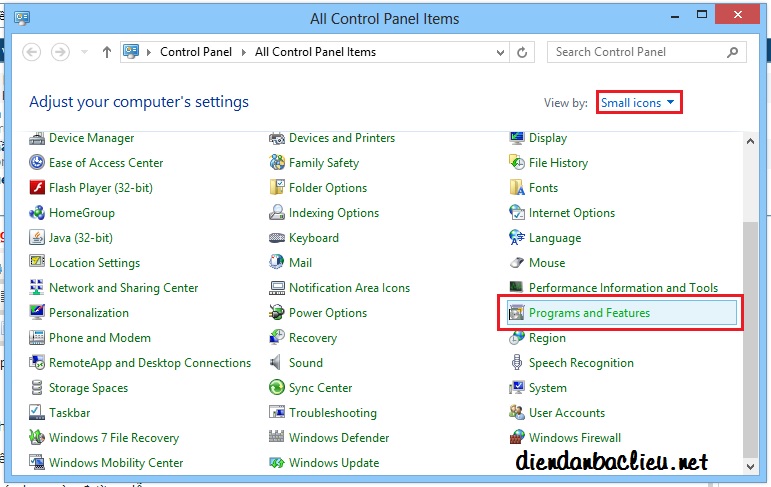
Để vào màn hình gỡ bỏ phần mềm
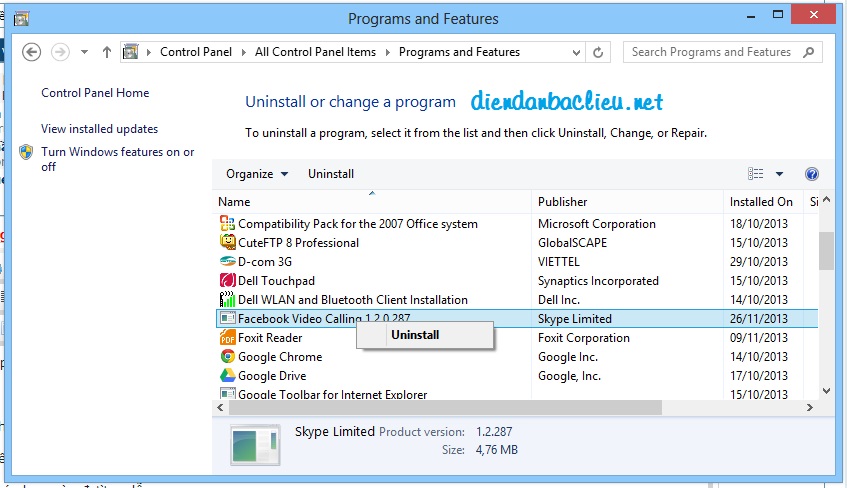
Muốn gỡ bỏ phần mềm nào thì bạn double-click chuột(hoặc click chuột phải chọn uninstall) để gỡ bỏ chương trình đó.
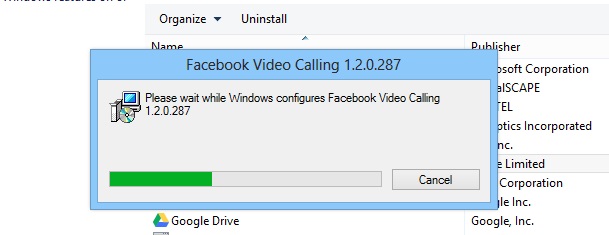
Tuỳ loại phần mềm mà có thể nó hiển thị trình gỡ bỏ khác nhau. Các bạn chỉ việc chọn Next -> Next cho tới khi Finish
Việc cài đặt và gỡ bỏ phần mềm trong máy tình thì thường khá đơn giản với chức năng có sẵn của windows. Ngoài ra bạn cũng có thể gỡ bỏ phần mềm hiệu quả với Your Uninstaller rất đơn giản và tận gốc. Tuy nhiên với đại đa số phần mềm thì bạn có thể gỡ bỏ với chức năng Add/Remove Programes của windows
Trong bài viết này mình sẽ hướng dẫn cách bạn cách gỡ bỏ phần mềm trong win 8
Trước tiên các bạn vào đường dẫn:
bằng cách copy và dán vào address của window exploreControl Panel\All Control Panel Items\Programs and Features
Hoặc nhấn tổ hợp phím Window + Q -> Nhập từ "control panel" và chọn Control Panel từ kết quả hiển thị bên trái, sau đó trong danh sách chọn Programs and Features
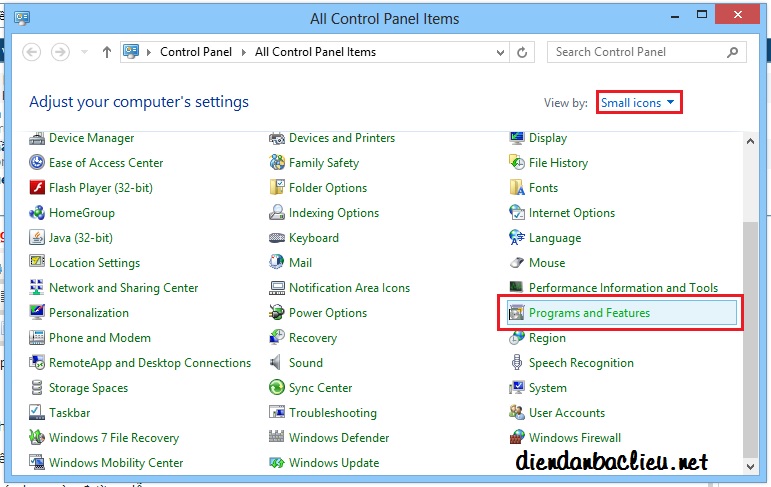
Để vào màn hình gỡ bỏ phần mềm
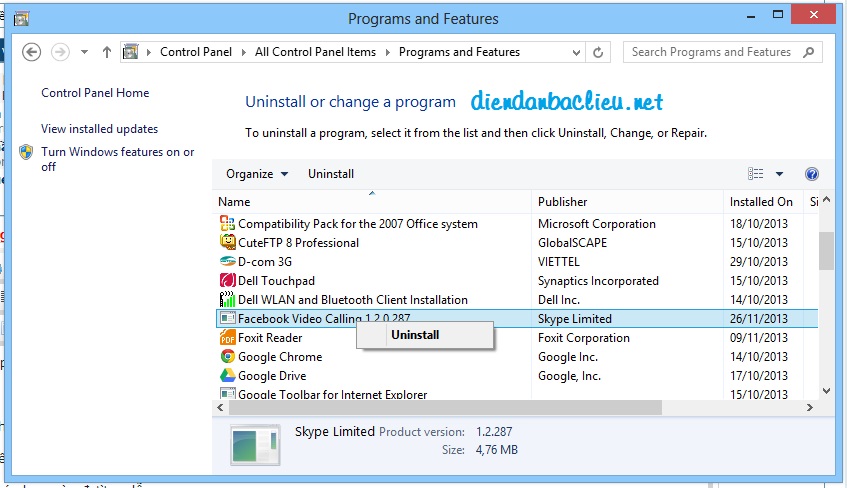
Muốn gỡ bỏ phần mềm nào thì bạn double-click chuột(hoặc click chuột phải chọn uninstall) để gỡ bỏ chương trình đó.
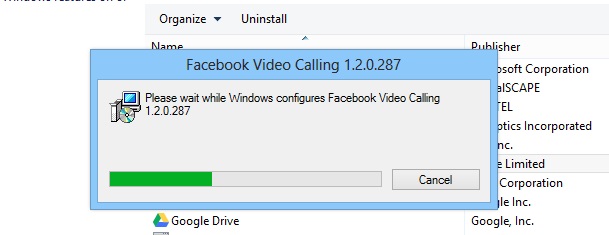
Tuỳ loại phần mềm mà có thể nó hiển thị trình gỡ bỏ khác nhau. Các bạn chỉ việc chọn Next -> Next cho tới khi Finish